[LAN] Как меняется LAN IP - адрес на роутере Asus?
[LAN] Как меняется LAN IP - адрес на роутере Asus?
Для роутеров ASUS по умолчанию LAN IP - адрес такой: 192.168.1.1 или 192.168.50.1
[ASUS Device Discovery] Как найти IP адрес Вашего устройства (для Windows OS)
Откройте страницу настроек роутера (Web GUI)
Шаг 1. Подключите Ваш компьютер к сети роутера ASUS через соединение Wi-Fi или соединение Ethernet.
В адресной строке браузера введите LAN IP - адрес роутера или адрес URL: http://www.asusrouter.com, перейдите к веб-интерфейсу.

Подробнее - в статье: [Беспроводное устройство] Как войти на страницу настроек роутера (WEB UI)?
Шаг 2. Авторизуйтесь, введя имя пользователя и пароль, нажмите [Войти].

Примечание: Если Вы забыли имя пользователя и/или пароль, восстановите маршрутизатор до заводского состояния по умолчанию. Подробнее в статье: [Беспроводное устройство] Как вернуть роутер ASUS к заводским настройкам?
Изменение LAN IP
Шаг 3. Откройте вкладку «Локальная сеть»> «LAN IP».
В поле [IP Address] измените LAN IP - адрес.
Нажмите «Применить» для сохранения настроек.
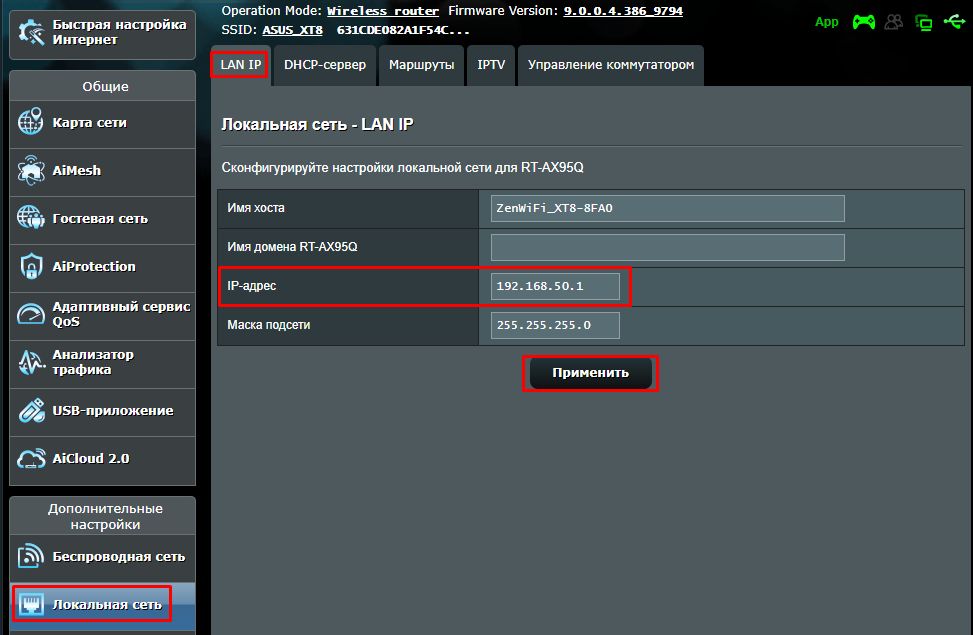
Описание функций
Имя хоста
- Имя хоста не может принимать префикс номера и «.» (например, «123abc» или «aaa.bbb»).
Имя домена
- Имя домена для устройств-клиентов, которые запрашивают IP-адрес с DHCP-сервера. Оно может содержать только буквенно-цифровые символы и символ "тире".
IP адрес
- LAN IP-адрес роутера. Значение по умолчанию — 192.168.50.1 или 192.168.1.1. В IP - сетях пакетные данные отправляются на определённые IP-адреса сетевых устройств.
Маска подсети
- Маска подсети LAN маршрутизатора. Значение по умолчанию — 255.255.255.0. Маску подсети можно изменить вручную в поле [Маска подсети].
В конце нажмите Применить для сохранения настроек.
Как получить (Утилиту/ Прошивку)?
Последние версии драйверов, программного обеспечения, микропрограмм и руководств пользователя можно найти в Центре загрузок ASUS.
Если Вам нужна дополнительная информация о Центре загрузок ASUS, перейдите по ссылке.





